So übertragen Sie Ihre Premiere Pro-Projekte auf verschiedene Anwendungen
Adobe Premiere Pro ist eine fantastische Videobearbeitungsanwendung mit einer Vielzahl von Funktionen, einschließlich Multi-Kamera-Sequenzierung, Farbkorrektur und Warp-Stabilisierung.
Es kann jedoch vorkommen, dass Sie sich auf externe Video- und Audiosoftware mit erweiterten Funktionen verlassen müssen, um die gewünschten Ergebnisse zu erzielen. Hier zeigen wir Ihnen, wie Sie Ihr Premiere Pro-Projekt einfach auf andere Anwendungen migrieren können.
Warum sollten Sie Ihr Premiere Pro-Projekt auf andere Anwendungen migrieren?
Es ist bereits möglich, Ihre Premiere Pro- und After Effects-Projekte mit Dynamic Link zu verknüpfen . Stellen Sie sich den Vorgang des Exportierens Ihrer Premiere Pro-Zeitleiste in andere Anwendungen als eine einfachere Version vor, ohne auf Adobe-Software beschränkt zu sein.
Wenn Sie beispielsweise ein Projekt an einen Editor übergeben, der in Final Cut Pro X schneidet, müssen Sie sicherstellen, dass Ihre Zeitleiste am Ende wieder zusammengesetzt werden kann. Dies ermöglicht eine weitere Bearbeitung und Änderungen.

Wenn es zu Ihrem Workflow passt, möchten Sie Ihre Timeline möglicherweise einfach als Mixdown-Videodatei exportieren, um weitere Videoeffekte anzuwenden, bevor Sie eine exportierte Datei wieder in Premiere Pro bringen.
Dies birgt jedoch seine eigenen Risiken durch den Verlust schneller Änderungen und die Gefahr einer Verschlechterung der Filmmaterialqualität durch mehrere Codierungen. Manchmal müssen Sie mit den ursprünglichen Binsen ohne Konvertierung arbeiten.
Ihre Zeitleiste sollte jedoch in eine Datei exportiert werden, mit der eine Anwendung Ihr Projekt in ihren eigenen Systemen und Arbeitsabläufen rekonstruieren kann. Entweder werden dieselben Assets, Videomaterialien und Audiodaten verwendet, die Ihr Premiere Project verwendet, oder es werden Ihre Dateien konvertiert und je nach Ihren Anforderungen verkleinert.
So übertragen Sie Ihr Premiere Pro-Projekt auf andere Anwendungen
Die Migration Ihres Premiere Pro-Projekts auf andere Anwendungen birgt eigene Risiken und verläuft nicht immer reibungslos. Insbesondere bei der Arbeit mit mehreren Video- und Audioformaten können häufig Kompatibilitätsprobleme auftreten.
Mit der richtigen Medienverwaltung und -praxis wird der Prozess des Verschiebens Ihrer Zeitleisten über verschiedene Anwendungen hinweg jedoch viel klarer.
Angesichts der verschiedenen Kompatibilitätsprobleme, die beim Exportieren Ihrer Zeitleisten über Software auftreten können, ist es gut zu wissen, wie verschiedene Lieferformate erstellt werden. Auch wenn Sie beim Importieren Ihrer Timeline als ein Format keinen Erfolg haben, haben Sie möglicherweise mehr Glück mit einem anderen.
Je nachdem, an welche Software Sie Ihre Timeline senden, müssen Sie verschiedene Dateitypen verwenden. Im Folgenden werden AAF , OMF und XML sowie die Anwendungen behandelt, die mit diesen Dateitypen arbeiten.
Verwenden von AAF-Dateien
Das AAF-Format bietet ein hohes Maß an Anpassung, um Sie bei der Migration von Bearbeitungen und Zeitleisten über verschiedene Video- und Audiobearbeitungssoftware zu unterstützen. Dazu gehören Premiere Pro, Da Vinci Resolve, Avid Media Composer, Adobe Audition, Adobe After Effects, Avid ProTools und Apple Logic Pro.
Wenn Sie mit der Migration Ihrer Timeline beginnen möchten, klicken Sie auf Datei> Exportieren> AAF . Danach sehen Sie ein Popup-Fenster mit einer Reihe von Einstellungen. Lassen Sie uns diese durchgehen.
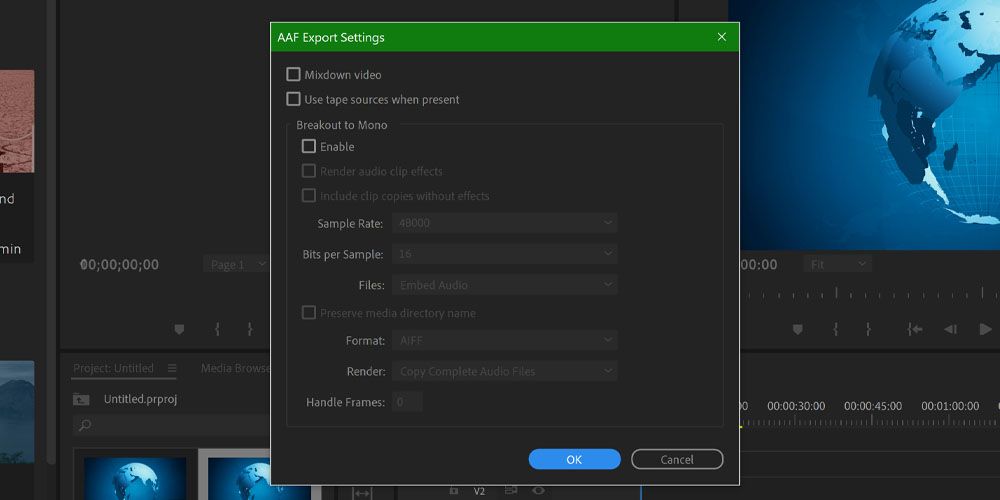
- Mixdown Video rendert alle Ihre Videospuren neben Ihrer AAF-Datei als eine einzige Videodatei. Wenn dies nicht ausgewählt ist, werden stattdessen alle Ihre individuellen Videodateien verlinkt.
- Breakout to Mono ist eine Einstellung, die für eine bessere Kompatibilität mit dedizierter Audiobearbeitungssoftware entwickelt wurde. Wenn nicht ausgewählt, werden alle Ihre individuellen Audiodateien, die in Ihrer Timeline verwendet werden, mit verknüpft. Wenn die Einstellung aktiviert ist, werden alle Stereo-Audiodateien für den rechten und den linken Kanal in zwei geteilte Monodateien konvertiert.
- Audio einbetten wird angezeigt, wenn Sie Breakout to Mono auswählen. Dies gibt Ihnen die Möglichkeit, Audio entweder einzubetten oder getrennt zu halten. Im Wesentlichen können Sie die Audiodateien aus Ihrem Projekt entweder in der Datei selbst oder separat in einem Verzeichnis neben der Datei verpacken lassen. Durch das Einbetten kann der Transport der Dateien vereinfacht werden, es können jedoch Kompatibilitätsprobleme mit größeren Zeitleisten auftreten.
- Clip-Effekte rendern rendert alle Effekte, die Sie Audioclips in Premiere hinzugefügt haben, zu Ihren neuen Audiodateien.
- Mit Clip-Kopien ohne Effekte einschließen können Sie Kopien Ihrer Originaldateien behalten.
- Im Format können Sie auswählen, ob die neuen Audiodateien als AIFF oder WAV exportiert werden sollen.
- Sie können die Abtastrate und die Bitrate Ihres Projekts abhängig von Ihren Einstellungen und den Einstellungen der Quelldatei festlegen.
Schließlich haben Sie die Möglichkeit, Ihre Audiodateien zu kopieren oder zuzuschneiden und Handles festzulegen. Wenn Sie mit großen Dateien arbeiten, aus denen Sie nur kleine Segmente entnehmen, kann es ratsam sein, die Dateigröße für eine einfachere Übertragung kleiner zu halten.
Verwenden von OMF-Dateien für Audio-Workflows
Wenn Sie auf Kompatibilitätsprobleme mit einer AAF-Datei stoßen, ist das OMF-Format eine reine Audiooption für Audiosoftware, einschließlich Adobe Audition, Avid ProTools und Apple Logic Pro.
Wenn Sie eine Zeitleiste bereit haben, klicken Sie auf Datei> Exportieren> OMF . Dadurch wird ein neues Dialogfeld geöffnet, in dem Sie zusätzliche Optionen für Ihre Ausgabedatei festlegen können.
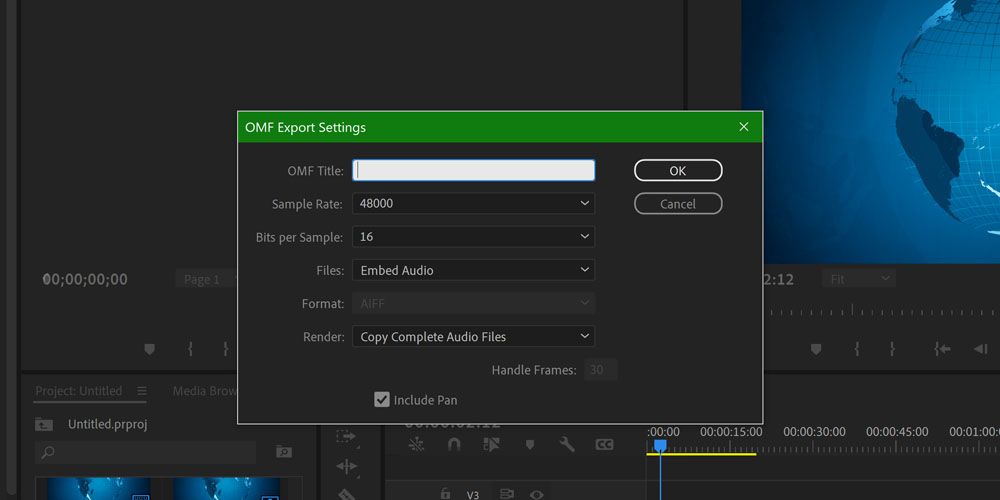
Die Einstellungen hier spiegeln die Audioeinstellungen für die Einstellung Breakout to Mono im zuvor beschriebenen AAF-Exportprozess wider.
Sie können jetzt Ihre OMF-Datei in Ihre Audiosoftware importieren. Wenn der Prozess reibungslos verläuft, sollten Sie Ihre Timeline und Ihr Audio importieren.
Exportieren von Final Cut Pro XML-Dateien
Wenn Sie Ihre Timeline in Final Cut Pro integrieren möchten, ist die benutzerdefinierte XML-Exportfunktion die beste Einstellung. Das XML-Format funktioniert auch mit Anwendungen, einschließlich Premiere und Da Vinci Resolve.
Klicken Sie auf Datei> Exportieren> Final Cut Pro XML .
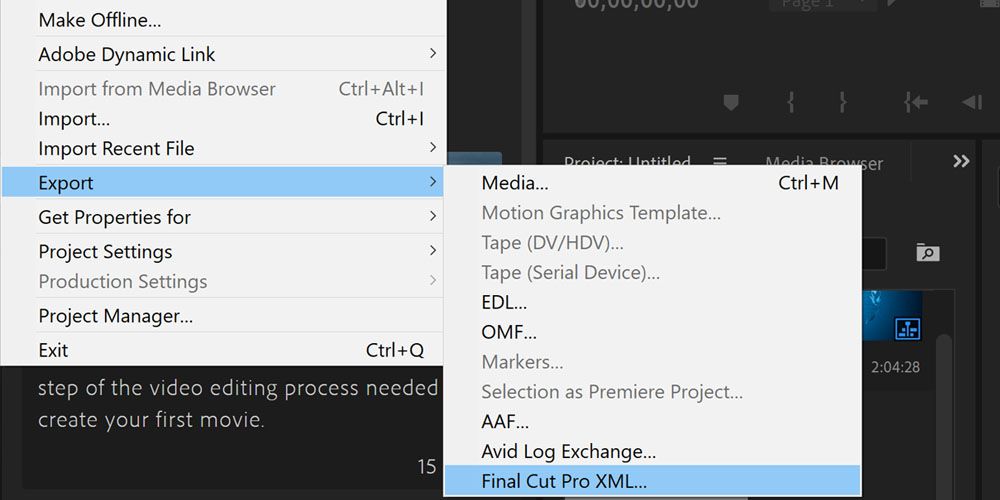
Wählen Sie den Dateinamen und den Speicherort aus, an dem Sie die Datei speichern möchten, und klicken Sie auf Speichern .
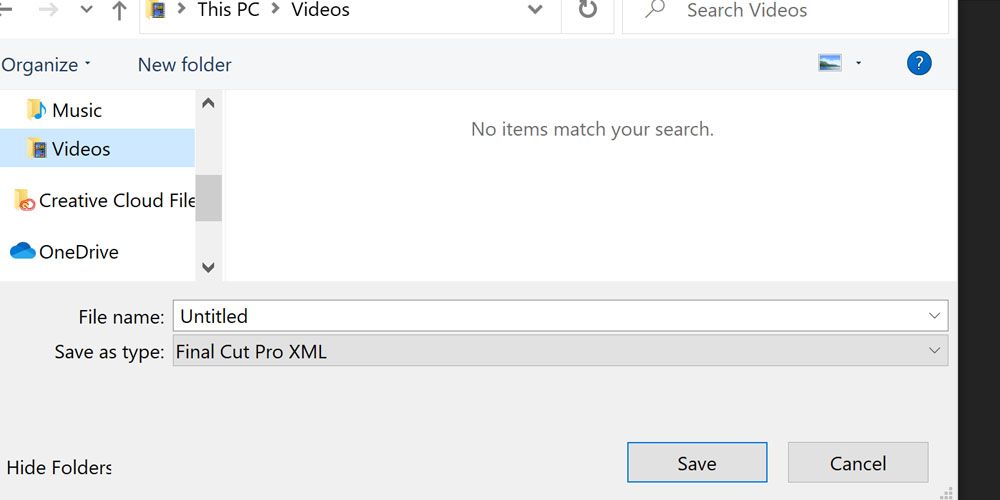
Und das ist es! Die Datei konvertiert oder bettet keine Medien in sich selbst ein. Sie fungiert lediglich als Replikation Ihrer Zeitleiste, die nach dem Einfügen in Final Cut Pro erneut mit Ihren Originalmedien verknüpft wird.
Übertragen Sie Ihre Premiere Pro-Projekte mit Leichtigkeit
Hoffentlich sind Sie jetzt mit den Optionen und Formaten vertraut, mit denen Sie arbeiten müssen, wenn Sie Ihr Premiere Pro-Projekt jemals in eine andere Anwendung verschieben müssen.
Denken Sie daran, dass beim Erstellen dieser Dateien Probleme beim Konvertieren bestimmter Video- und Audioformate, beschädigte Dateien oder nicht übereinstimmende Einstellungen auftreten können. In diesem Fall erhalten Sie in Premiere Pro Fehlercodes und Protokolle, mit denen Sie Probleme beheben können.
